Teljesen automatikus fényképezés (Intelligens jelenetválasztó automatika)
- A felvételek átrendezése
- Mozgó téma fényképezése
- Jelenetikonok
- Beállítások módosítása
- Fényképezés effektusokkal (Kreatív segéd)
teljesen automatikus üzemmód. A fényképezőgép a téma elemzését követően automatikusan beállítja az optimális beállításokat. A gép azt is érzékeli, hogy a fotóalany nyugalmi helyzetben van vagy mozog, és ez alapján a fókuszt is automatikusan beállítja ().
-
Állítsa a módválasztó tárcsát
helyzetbe.
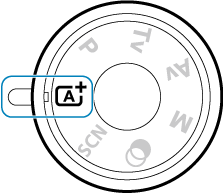
-
Nyomja meg a
gombot.
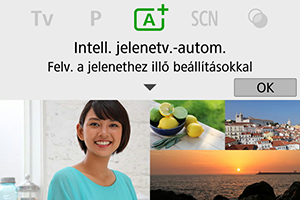
- Olvassa el az üzenetet, és nyomja meg az [OK] gombot.
-
Irányítsa a fényképezőgépet arra, amit felvenni kíván (a témára).
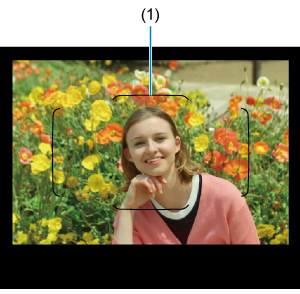
- A fényképezőgép a legközelebbi témára fog fókuszálni.
- Keresőn keresztüli felvételkészítés esetén úgy segítheti a fókuszálást, ha az AF-terület keretét (1) a témára viszi.
- Élő nézet felvételnél vigye a témára a képernyőn megjelenő keretet (AF-pontot).
-
Fókuszáljon a témára.
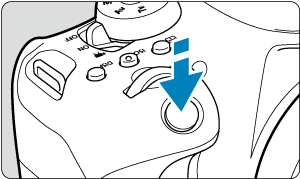
-
Nyomja le félig az exponálógombot a fókuszáláshoz.
Ha a
villog, manuálisan nyissa fel a beépített vakut.
Keresőn keresztüli felvételkészítés esetén
-
A fókusz elérésekor megjelenik az AF-pont, amelyet sikerült élesre állítani. Ezzel egy időben hangjelzés hallatszik, és a keresőben világítani kezd a fókuszjelző
. Gyenge fényben az élesre állított AF-pontok rövid ideig vörösen világítanak.
- Rossz fényviszonyok esetén az AF-segédfény (folyamatos vaku) automatikusan bekapcsol, ha a beépített vaku nyitva van.
Élő nézet felvétel esetén
- Ha a téma fókuszban van, az AF-pont zöldre vált, és a fényképezőgép hangjelzést ad ki.
- A mozgó témára fókuszált AF-pont kék színre vált, és követi a téma mozgását.
-
-
Készítse el a képet.

- A kép elkészítéséhez nyomja le teljesen az exponálógombot.
- Az elkészített kép körülbelül 2 másodpercre megjelenik a képernyőn.
- Ha kinyílik a beépített vaku, ujjal visszanyomható.
Óvintézkedések
- Bizonyos témák esetén és felvételkészítési feltételek mellett a készülék nem érzékeli megfelelően a téma mozgását (azt, hogy a téma mozog-e vagy sem).
Megjegyzés
A homályos képek számának minimálisra csökkentése
- A kézben tartott fényképezőgéppel készített felvételeknél ügyeljen arra, hogy ne mozduljon be a fényképezőgép. A fényképezőgép bemozdulásának elkerülése érdekében használjon állványt. Használjon erőteljes, a fényképész-felszerelés súlyát megbíró állványt. A fényképezőgépet biztonságosan rögzítse az állványra.
- Javasoljuk, hogy használjon távkioldót (külön kapható, ) vagy vezeték nélküli távirányítót (külön kapható, ).
Gyakori kérdések
-
Nem lehet fókuszálni (ezt keresőn keresztüli felvételkészítés esetén villogó
jelzés, míg élő nézet felvétel esetén narancssárga színnel világító AF-pont jelzi).
Irányítsa az AF-pontot jó kontrasztú területre, majd nyomja le félig az exponálógombot (). Ha túl közel tartózkodik a témához, távolodjon el tőle, és próbálkozzon ismét.
-
Egyszerre több AF-pont is megjelent.
A fókusz mindegyik ilyen pontban elérhető volt.
-
Az exponálógombot félig lenyomva a készülék nem fókuszál a témára.
Ha az objektív fókuszmódkapcsolója
állásban van, állítsa át
pozícióra.
-
A kijelzett záridő villog.
Mivel túlságosan sötét van, a fénykép elmosódottá válhat a fényképezőgép bemozdulása miatt. Állvány, beépített vaku vagy külső vaku () használata javasolt.
-
Túl sötétek a képek.
Hátulról megvilágított témák, illetve rossz fényviszonyok mellett készített felvételek esetén nyissa fel előre a beépített vakut az automatikus vakuvillantások engedélyezéséhez.
-
Rossz fényviszonyok között történő felvételkészítés során a beépített vaku többször villant.
Az egyszerűbb automatikus fókuszálás érdekében a beépített vaku többször is villantgat, amikor félig lenyomja az exponálógombot ().
-
A vakuval készített képek túl világosak.
Ha vakut használ, és a téma túl közel van a fényképezőgéphez, a kép túl világos lehet. Lépjen távolabb a témától, és készítse el újból a felvételt.
-
A vakuval készített képek alsó része természetellenesen sötét.
Túl közeli témák fényképezése esetén az objektív árnyéka látható lehet a felvételeken. Lépjen távolabb a témától, és készítse el újból a felvételt. Ha napellenzőt használ, távolítsa el felvételkészítés előtt.
Megjegyzés
Ha nem használja a beépített vakut, figyeljen oda a következőkre.
- Gyenge fényviszonyok között, amikor a fényképezőgép bemozdulhat, a kereső záridőkijelzője villog. Tartsa erősen a fényképezőgépet, vagy használjon állványt. Ha zoomobjektívet használ, csökkentheti a fényképezőgép bemozdulása által okozott elmosódottságot, ha az objektívet nagy látószögű állásba állítja.
- Ha rossz fényviszonyok mellett készít portrét, kérje meg a fotóalanyt, hogy ne mozogjon a felvétel elkészítése közben. Az alany homályos lesz a képen, ha a felvétel elkészítése közben mozog.
A felvételek átrendezése

A jelenettől függően mozdítsa el a témát balra vagy jobbra a kiegyensúlyozott háttér és a jó perspektíva biztosításához.
Ha az exponálógombot félig lenyomva egy mozdulatlan témára fókuszál, akkor ezzel az adott témára zárolja a fókuszt. Komponálja újra a képet a exponálógombot félig nyomva tartva, majd nyomja le teljesen a zárkioldó gombot a fénykép elkészítéséhez. Ezt nevezzük „fókuszzárnak”.
Megjegyzés
- Élő nézet felvétel esetén a fényképezőgép akkor is az először észlelt arcokra fókuszál, ha újrakomponálja a felvételt.
Mozgó téma fényképezése

Az exponálógombot félig nyomva tartva a fényképezőgép a mozgó témán tartja a fókuszt.
Tartsa a témát az AF-terület keretében (keresőn keresztüli felvételkészítés esetén) vagy a képernyőn (élő nézet felvétel esetén), miközben félig lenyomja az exponálógombot, és a megfelelő pillanatban nyomja le teljesen az exponálógombot.
Jelenetikonok
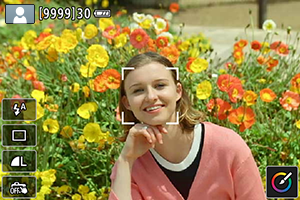
A fényképezőgép megállapítja, hogy milyen jelenettípusról van szó, és ennek megfelelően automatikusan megválasztja a beállításokat. Élő nézet felvétel esetén a képernyő bal felső részén az észlelt jelenet típusát jelölő ikon látható ().
Beállítások módosítása
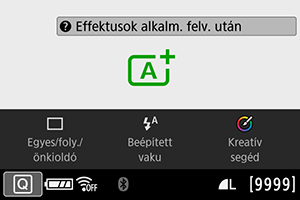
Keresőn keresztüli felvételkészítés esetén a gomb megnyomásával módosíthatja a felvételkészítési móddal, a beépített vaku villantásával és a Kreatív segéd funkcióval kapcsolatos beállításokat.
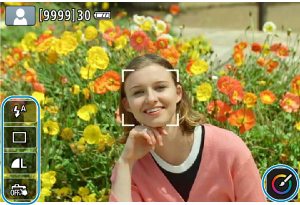
Élő nézet felvétel esetén az ikonokra való koppintással módosíthatja a beépített vaku villantásával, a felvételkészítési móddal, az érintéses kioldással és a Kreatív segéd funkcióval kapcsolatos beállításokat.
Fényképezés effektusokkal (Kreatív segéd)
-
Nyomja meg a
gombot.

- Keresőn keresztüli felvételkészítés esetén a
gombokkal válassza ki a [Kreatív segéd] elemet.
Megjegyzés
- Keresőn keresztüli felvételkészítés esetén a
gombot is megnyomhatja a [Kreatív segéd] kiválasztásához.

- Élő nézet felvételnél olvassa el az üzenetet, majd válassza ki az [OK] gombot.
- Keresőn keresztüli felvételkészítés esetén a
-
Válasszon effektust.

- A
vagy
tárcsa segítségével válasszon ki egy effektust, majd nyomja meg a
gombot.
- A
-
Válassza ki az effektus szintjét és más részleteket.
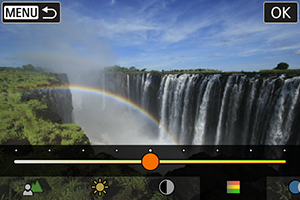
- Forgassa el a
vagy
tárcsát a beállításhoz, majd nyomja meg a
gombot.
- A beállítás visszaállításához nyomja meg a
gombot, majd válassza az [OK] lehetőséget.
- Forgassa el a
Kreatív segéd hatások
-
[
] Előbeállítás
Válassza ki az előre beállított effektusok valamelyikét.
Ne feledje, hogy a [Telítettség], a [Színtónus 1] és a [Színtónus 2] nem érhető el [B&W] beállítással.
-
[
] Elmosódott háttér
Állítsa be a háttér elmosódását. Válasszon magasabb értékeket a háttér élesebbé tételéhez. A háttér elmosásához válassza az alacsonyabb értékeket. Az [Autom.] a fényerőhöz igazítja a háttér elmosódását. A használt objektív fényerejétől (f/szám) függően lehet, hogy bizonyos pozíciók nem állnak rendelkezésre.
-
[
] Világosság
A kép fényerejének beállítása.
-
[
] Kontraszt
A kontraszt beállítása.
-
[
] Telítettség
A színek élénkségének beállítása.
-
[
] Színtónus 1
A borostyánsárga/kék színtónus beállítása.
-
[
] Színtónus 2
A magenta/zöld színtónus beállítása.
-
[
] Egyszínű
Az egyszínű felvételetek színezésének beállítása.
Megjegyzés
- [Elmosódott háttér] nem elérhető vaku használata esetén.
- Ezek a beállítások akkor állnak vissza, ha vált a felvételi módok között, illetve a tápkapcsolót
á llásba állítja. A beállítások mentéséhez állítsa a [
: Kreatív segéd adatok megtart.] beállítást [Enged] lehetőségre.
Effektek mentése
A fényképezőgép aktuális beállításainak mentéséhez nyomja meg az gombot a [Kreatív segéd] beállítási képernyőjén, majd válassza az [OK] elemet. Legfeljebb három beállítás menthető [USER*] beállításként. A három mentését követően egy meglévő [USER*] beállítást felül kell írni ahhoz, hogy újat menthessen el.
